'>
రెడ్ డెడ్ రిడంప్షన్ 2 ని ప్లే చేయడం ఇటీవల ఆకాశాన్ని తాకింది. కానీ ఆట ప్రారంభించబడదని ఆటగాళ్ళు నివేదించారు! ఇది మీకు కూడా జరిగితే, చింతించకండి. ఈ వ్యాసంలో, ఈ సమస్యను పరిష్కరించడానికి మేము మీకు మార్గనిర్దేశం చేస్తాము.
ఈ పరిష్కారాలను ప్రయత్నించండి:
మీరు అవన్నీ ప్రయత్నించాల్సిన అవసరం లేదు; మీరు పని చేసేదాన్ని కనుగొనే వరకు జాబితాలో మీ పనిని చేయండి.
- విండోస్ నవీకరణల కోసం తనిఖీ చేయండి
- మీ రాక్స్టార్ ఆటల లాంచర్ని నవీకరించండి
- మీ వీడియో కార్డ్ డ్రైవర్లను నవీకరించండి
- స్కాన్ మినహాయింపుల జాబితాకు గేమ్ ఫోల్డర్ను జోడించండి
- మీ ఆటను నిర్వాహకుడిగా అమలు చేయండి
- ఇన్-గేమ్ గ్రాఫిక్స్ API ని డైరెక్ట్ఎక్స్ 12 కు మార్చండి
- సెట్టింగుల ఫోల్డర్ను తొలగించండి
- మీ లాంచర్ ప్రొఫైల్ వివరాలను క్లియర్ చేయండి
పరిష్కరించండి 1: విండోస్ నవీకరణల కోసం తనిఖీ చేయండి
ట్రబుల్షూటింగ్లోకి ప్రవేశించే ముందు, కొన్ని క్రొత్త లక్షణాలను ఉపయోగించుకోవడానికి మీరు తాజా విండోస్ వెర్షన్కు అప్డేట్ చేయాలి. అలా చేయడానికి, మీరు వీటిని చేయవచ్చు:
1) నొక్కండి విండోస్ లోగో కీ మరియు క్లిక్ చేయండి సెట్టింగులు చిహ్నం.

2) కింద విండోస్ నవీకరణ విభాగం, క్లిక్ చేయండి తాజాకరణలకోసం ప్రయత్నించండి .
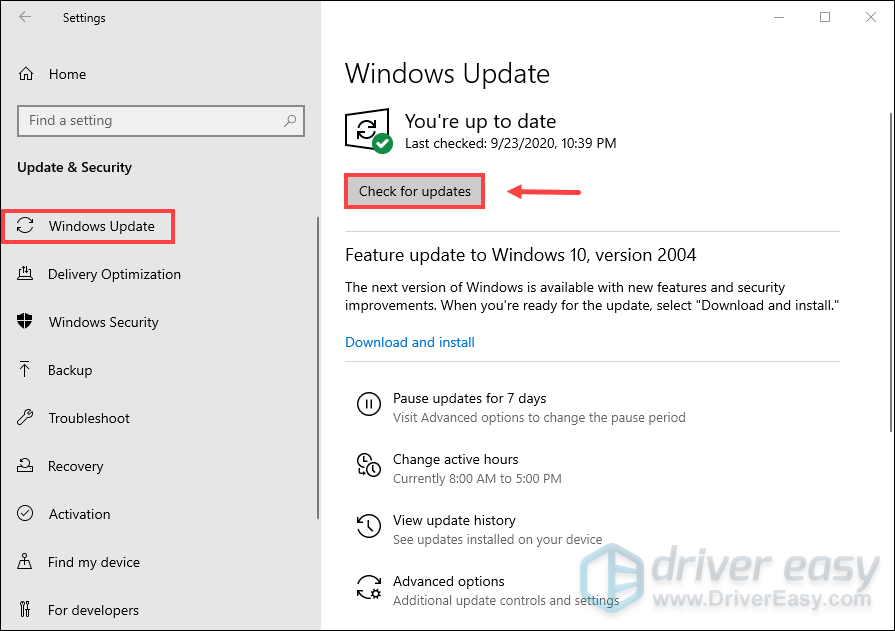
నవీకరణలు అందుబాటులో ఉంటే, వాటిని ఇన్స్టాల్ చేసే అవకాశం మీకు ఉంటుంది. ఇది పూర్తయిన తర్వాత, మీ కంప్యూటర్ను పున art ప్రారంభించండి.
పరిష్కరించండి 2: మీ రాక్స్టార్ ఆటల లాంచర్ని నవీకరించండి
రాక్స్టార్ దాని లాంచర్కు నవీకరణలను విడుదల చేస్తూనే ఉంది, ఇది ఆట ప్రారంభించే సమస్యలకు సంబంధించిన కొన్ని దోషాలను పరిష్కరించవచ్చు. కాబట్టి మీ రాక్స్టార్ గేమ్స్ లాంచర్ను నవీకరించమని సిఫార్సు చేయబడింది.
1) ఏదైనా రాక్స్టార్ ఆటలను మరియు లాంచర్ని మూసివేయండి. కుడి క్లిక్ చేయండి రాక్స్టార్ గేమ్స్ లాంచర్ ఐకాన్ అది ఇప్పటికీ విండోస్ టాస్క్బార్లో ఉంటే.
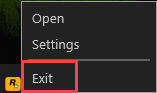 మీరు లాంచర్ నుండి పూర్తిగా నిష్క్రమించారని నిర్ధారించుకోవడానికి, మీరు వెళ్ళవచ్చు టాస్క్ మేనేజర్ ఇది ఇప్పటికీ నేపథ్యంలో నడుస్తుందో లేదో తనిఖీ చేయడానికి.
మీరు లాంచర్ నుండి పూర్తిగా నిష్క్రమించారని నిర్ధారించుకోవడానికి, మీరు వెళ్ళవచ్చు టాస్క్ మేనేజర్ ఇది ఇప్పటికీ నేపథ్యంలో నడుస్తుందో లేదో తనిఖీ చేయడానికి. 2) మీ లాంచర్ను పున art ప్రారంభించి, ఏదైనా నవీకరణలను వర్తింపచేయడానికి అనుమతించండి.
మీరు మీ లాంచర్ను అప్డేట్ చేసి, ఇంకా ఆటను ప్రారంభించలేకపోతే, తదుపరి పరిష్కారాన్ని ప్రయత్నించండి.
పరిష్కరించండి 3: మీ వీడియో కార్డ్ డ్రైవర్లను నవీకరించండి
మీ డ్రైవర్లు కీలకమైన భాగం మరియు వారితో ఏమైనా సమస్యలు ఉంటే, మీరు మీ ఆటను అమలు చేయలేకపోవచ్చు. అలాగే, మీ హార్డ్వేర్ నుండి ఉత్తమ పనితీరును పొందడానికి, మీ వీడియో కార్డ్ డ్రైవర్లను నవీకరించమని సిఫార్సు చేయబడింది.
మీరు మీ వీడియో కార్డ్ డ్రైవర్లను నవీకరించడానికి రెండు మార్గాలు ఉన్నాయి:
ఎంపిక 1 - మానవీయంగా - మీ డ్రైవర్లను ఈ విధంగా అప్డేట్ చేయడానికి మీకు కొంత కంప్యూటర్ నైపుణ్యాలు మరియు సహనం అవసరం ఎందుకంటే మీరు ఆన్లైన్లో సరైన డ్రైవర్ను కనుగొని, డౌన్లోడ్ చేసి దశలవారీగా ఇన్స్టాల్ చేయాలి.
లేదా
ఎంపిక 2 - స్వయంచాలకంగా (సిఫార్సు చేయబడింది) - ఇది వేగవంతమైన మరియు సులభమైన ఎంపిక. ఇవన్నీ కేవలం రెండు మౌస్ క్లిక్లతో పూర్తయ్యాయి - మీరు కంప్యూటర్ క్రొత్త వ్యక్తి అయినప్పటికీ సులభం.
ఎంపిక 1 - డ్రైవర్లను మానవీయంగా డౌన్లోడ్ చేసి, ఇన్స్టాల్ చేయండి
ఎన్విడియా మరియు AMD సాధారణంగా పెద్ద పనితీరు మెరుగుదలలను ఇచ్చే కొత్త గ్రాఫిక్స్ డ్రైవర్లను తరచుగా విడుదల చేయండి. వాటిని పొందడానికి, మీరు అధికారిక వెబ్సైట్లకు వెళ్లాలి, విండోస్ వెర్షన్ యొక్క మీ నిర్దిష్ట రుచికి అనుగుణంగా ఉన్న డ్రైవర్లను కనుగొనండి (ఉదాహరణకు, విండోస్ 32 బిట్) మరియు డ్రైవర్లను మానవీయంగా డౌన్లోడ్ చేయండి.
మీరు మీ సిస్టమ్ కోసం సరైన డ్రైవర్లను డౌన్లోడ్ చేసిన తర్వాత, డౌన్లోడ్ చేసిన ఫైల్పై డబుల్ క్లిక్ చేసి, డ్రైవర్లను ఇన్స్టాల్ చేయడానికి స్క్రీన్పై ఉన్న సూచనలను అనుసరించండి.
ఎంపిక 2 - మీ డ్రైవర్లను స్వయంచాలకంగా నవీకరించండి
డ్రైవర్లను మాన్యువల్గా నవీకరించడానికి మీకు సమయం, సహనం లేదా కంప్యూటర్ నైపుణ్యాలు లేకపోతే, మీరు దీన్ని స్వయంచాలకంగా చేయవచ్చు డ్రైవర్ ఈజీ .
డ్రైవర్ ఈజీ మీ సిస్టమ్ను స్వయంచాలకంగా గుర్తిస్తుంది మరియు దాని కోసం సరైన డ్రైవర్లను కనుగొంటుంది. మీ కంప్యూటర్ ఏ సిస్టమ్ నడుస్తుందో ఖచ్చితంగా తెలుసుకోవలసిన అవసరం లేదు లేదా తప్పు డ్రైవర్ను డౌన్లోడ్ చేసి, ఇన్స్టాల్ చేస్తుంది.
1) డౌన్లోడ్ మరియు డ్రైవర్ ఈజీని ఇన్స్టాల్ చేయండి.
2) డ్రైవర్ ఈజీని అమలు చేసి, క్లిక్ చేయండి ఇప్పుడు స్కాన్ చేయండి బటన్. డ్రైవర్ ఈజీ అప్పుడు మీ కంప్యూటర్ను స్కాన్ చేస్తుంది మరియు ఏదైనా సమస్య డ్రైవర్లను కనుగొంటుంది.

3) క్లిక్ చేయండి నవీకరణ ఆ డ్రైవర్ యొక్క సరైన సంస్కరణను స్వయంచాలకంగా డౌన్లోడ్ చేయడానికి ఫ్లాగ్ చేసిన డ్రైవర్ పక్కన ఉన్న బటన్, అప్పుడు మీరు దీన్ని మాన్యువల్గా ఇన్స్టాల్ చేయవచ్చు (మీరు దీన్ని ఉచిత వెర్షన్తో చేయవచ్చు).
లేదా క్లిక్ చేయండి అన్నీ నవీకరించండి యొక్క సరైన సంస్కరణను స్వయంచాలకంగా డౌన్లోడ్ చేసి, ఇన్స్టాల్ చేయడానికి అన్నీ మీ సిస్టమ్లో తప్పిపోయిన లేదా పాతవి అయిన డ్రైవర్లు. (దీనికి అవసరం ప్రో వెర్షన్ ఇది వస్తుంది పూర్తి మద్దతు మరియు ఒక 30 రోజుల డబ్బు తిరిగి హామీ. మీరు అన్నీ నవీకరించు క్లిక్ చేసినప్పుడు అప్గ్రేడ్ చేయమని ప్రాంప్ట్ చేయబడతారు.)
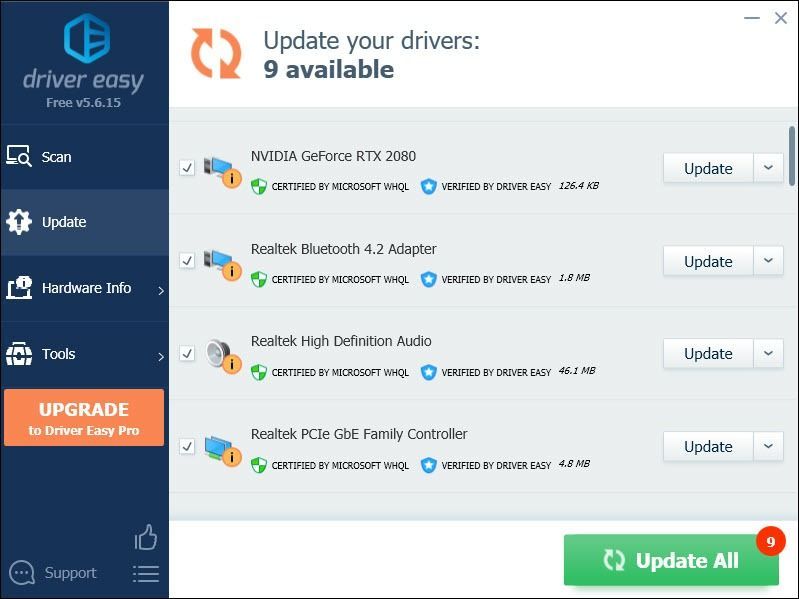 డ్రైవర్ ఈజీ యొక్క ప్రో వెర్షన్ పూర్తి సాంకేతిక మద్దతుతో వస్తుంది. మీకు సహాయం అవసరమైతే, దయచేసి సంప్రదించండి డ్రైవర్ ఈజీ మద్దతు బృందం వద్ద support@drivereasy.com .
డ్రైవర్ ఈజీ యొక్క ప్రో వెర్షన్ పూర్తి సాంకేతిక మద్దతుతో వస్తుంది. మీకు సహాయం అవసరమైతే, దయచేసి సంప్రదించండి డ్రైవర్ ఈజీ మద్దతు బృందం వద్ద support@drivereasy.com . మీ డ్రైవర్లను నవీకరించిన తర్వాత, మీ కంప్యూటర్ను పున art ప్రారంభించి, సమస్య పరిష్కరించబడిందో లేదో తనిఖీ చేయడానికి మీ ఆటను ప్రారంభించండి. కాకపోతే, తదుపరి పరిష్కారాన్ని ప్రయత్నించండి.
పరిష్కరించండి 4: స్కాన్ మినహాయింపుల జాబితాకు గేమ్ ఫోల్డర్ను జోడించండి
మీ విండోస్ డిఫెండర్ మీ ఆటను ప్రారంభించకుండా నిరోధించవచ్చు. కనుక ఇది మీ కోసం అయితే, స్కాన్ మినహాయింపుల జాబితాకు జోడించడానికి ప్రయత్నించండి.
1) లో వెతకండి బాక్స్, రకం విండోస్ భద్రత క్లిక్ చేయండి విండోస్ సెక్యూరిటీ ఫలితాల నుండి.
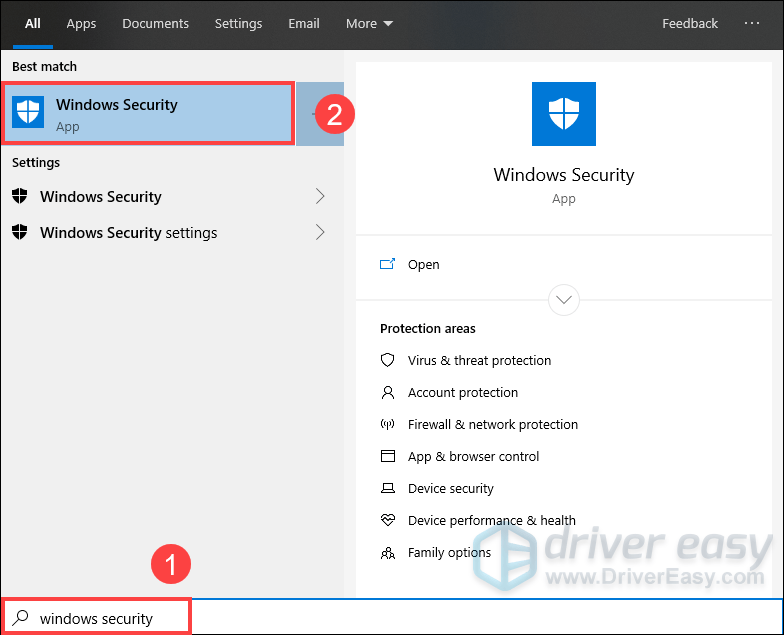
2) టాబ్ పై క్లిక్ చేయండి వైరస్ & ముప్పు రక్షణ మరియు క్రిందికి స్క్రోల్ చేయండి వైరస్ & ముప్పు రక్షణ సెట్టింగ్లు విభాగం, క్లిక్ చేయండి సెట్టింగులను నిర్వహించండి .
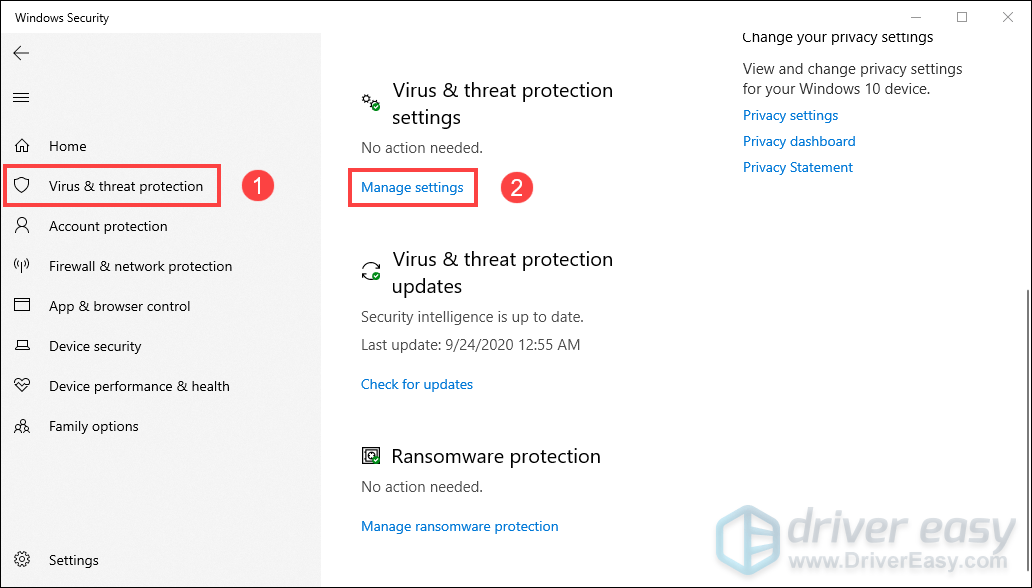
3) క్రిందికి స్క్రోల్ చేయండి మినహాయింపులు విభాగం, క్లిక్ చేయండి మినహాయింపులను జోడించండి లేదా తీసివేయండి .
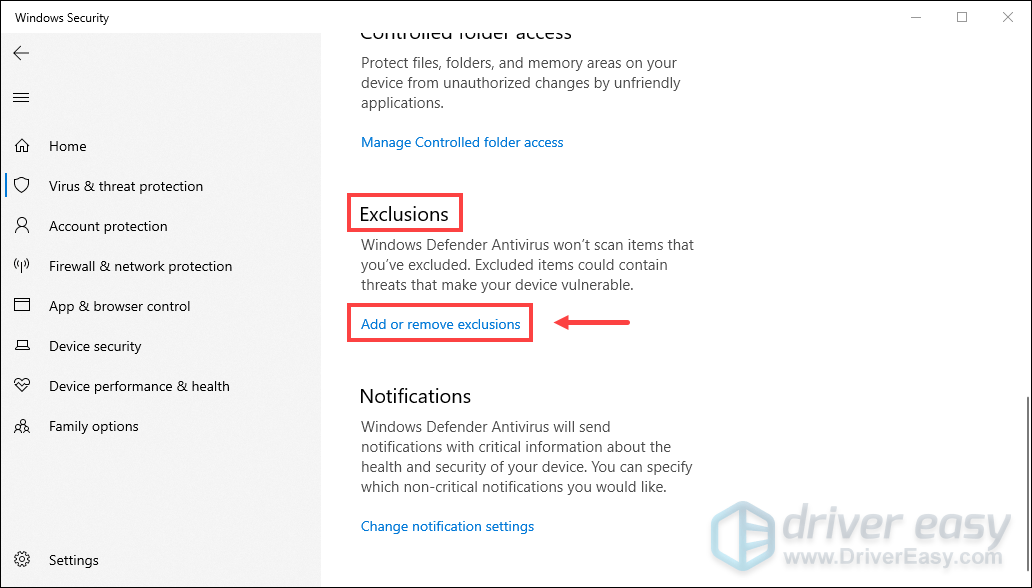
4) క్లిక్ చేయండి మినహాయింపును జోడించండి మరియు ఎంచుకోండి ఫైల్ .
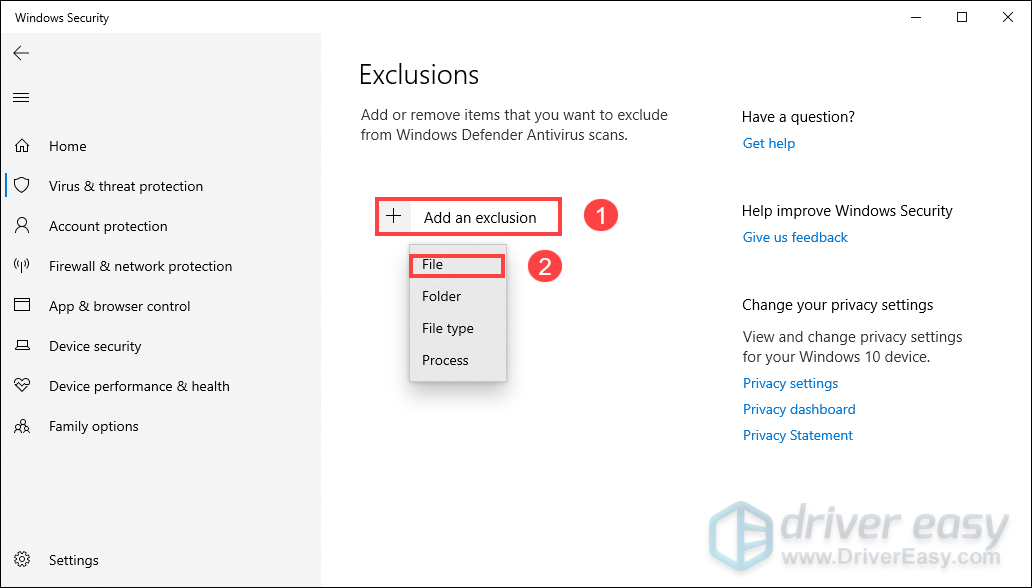
5) నావిగేట్ చేయండి విండోస్ (సి :) మరియు ఫోల్డర్పై క్లిక్ చేయండి కార్యక్రమ ఫైళ్ళు .
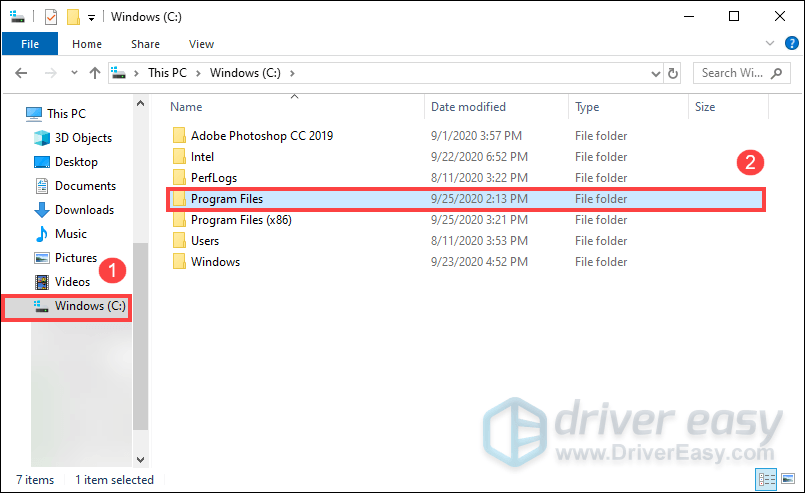
6) క్రిందికి స్క్రోల్ చేసి ఫోల్డర్పై క్లిక్ చేయండి రాక్స్టార్ గేమ్స్ .
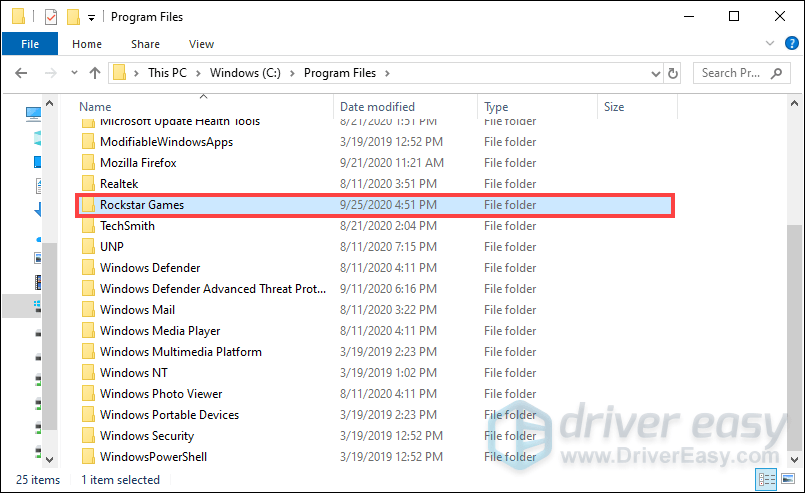
7) ఫోల్డర్పై క్లిక్ చేయండి రెడ్ డెడ్ రిడంప్షన్ 2 .
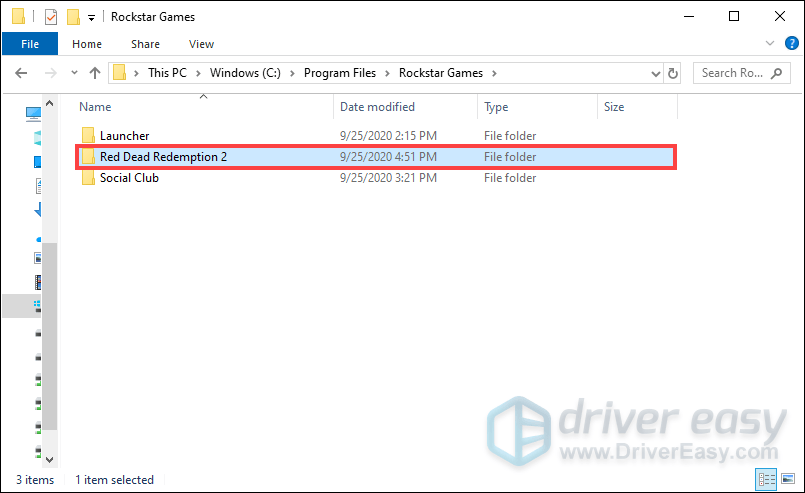
8) క్రిందికి స్క్రోల్ చేసి ఎంచుకోండి RDR2.exe .
9) ఇప్పుడు మీ ఆటను అమలు చేయండి.
పరిష్కరించండి 5: మీ ఆటను నిర్వాహకుడిగా అమలు చేయండి
నిర్వాహక మోడ్ను అమలు చేయడం అనుమతులను అన్లాక్ చేస్తుంది. మీ ఆట నిర్వాహకుడి హక్కులు సరిగ్గా పనిచేయడానికి కొన్నిసార్లు ఇది చాలా సహాయకారిగా ఉంటుంది. అప్లికేషన్ ఉందని నిర్వాహక హక్కులు హామీ ఇస్తాయి పూర్తి హక్కులు కంప్యూటర్లో చేయవలసిన ఏదైనా చేయటానికి.
1) మీ రాక్స్టార్ గేమ్స్ లాంచర్ను తెరిచి ఎంచుకోండి సెట్టింగులు .
2) కింద నా ఇన్స్టాల్ చేసిన ఆటలు , ఎంచుకోండి రెడ్ డెడ్ రిడంప్షన్ 2 .
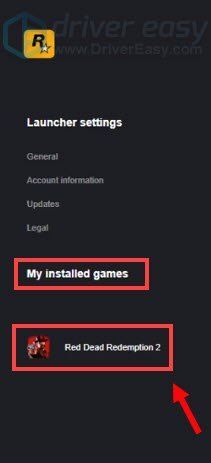
3) ఎంచుకోండి వ్యూ ఇన్స్టాలేషన్ ఫోల్డర్ క్రింద తెరవండి .
4) కుడి క్లిక్ చేయండి RDR2 .
5) ఎంచుకోండి లక్షణాలు .
6) టాబ్ ఎంచుకోండి అనుకూలత మరియు పెట్టెలను తనిఖీ చేయండి ఈ ప్రోగ్రామ్ను నిర్వాహకుడిగా అమలు చేయండి మరియు పూర్తి స్క్రీన్ ఆప్టిమైజేషన్ను నిలిపివేయండి . అప్పుడు క్లిక్ చేయండి వర్తించు> సరే .
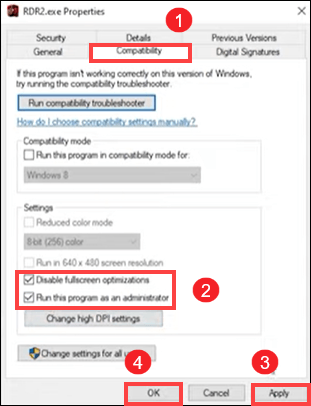
ఇది పని చేయకపోతే, చింతించకండి. మీ కోసం ఇతర పని పరిష్కారాలు ఉన్నాయి. క్రిందికి స్క్రోల్ చేసి వాటిని తనిఖీ చేయండి.
పరిష్కరించండి 6: ఆటలోని గ్రాఫిక్స్ API ని డైరెక్ట్ఎక్స్ 12 కు మార్చండి
అప్రమేయంగా, రెడ్ డెడ్ రిడంప్షన్లోని API వల్కన్కు సెట్ చేయబడింది. అయితే, ఇది మీకు ఉత్తమ ఫలితాలను ఇస్తుందని దీని అర్థం కాదు. కాబట్టి మీరు దీన్ని మార్చవచ్చు డైరెక్ట్ఎక్స్ 12 ఆట ప్రారంభించని సమస్యను పరిష్కరించడానికి. అలాగే, ఆట గ్రాఫిక్స్ API ని మార్చడం కూడా మీకు ఉంటే పనిచేస్తుంది తెలియని లోపం FFFF ఆట ప్రారంభించేటప్పుడు. మీరు దీన్ని ఎలా చేయవచ్చో ఇక్కడ ఉంది:
1) వెళ్ళండి సెట్టింగులు ఆట మెను.
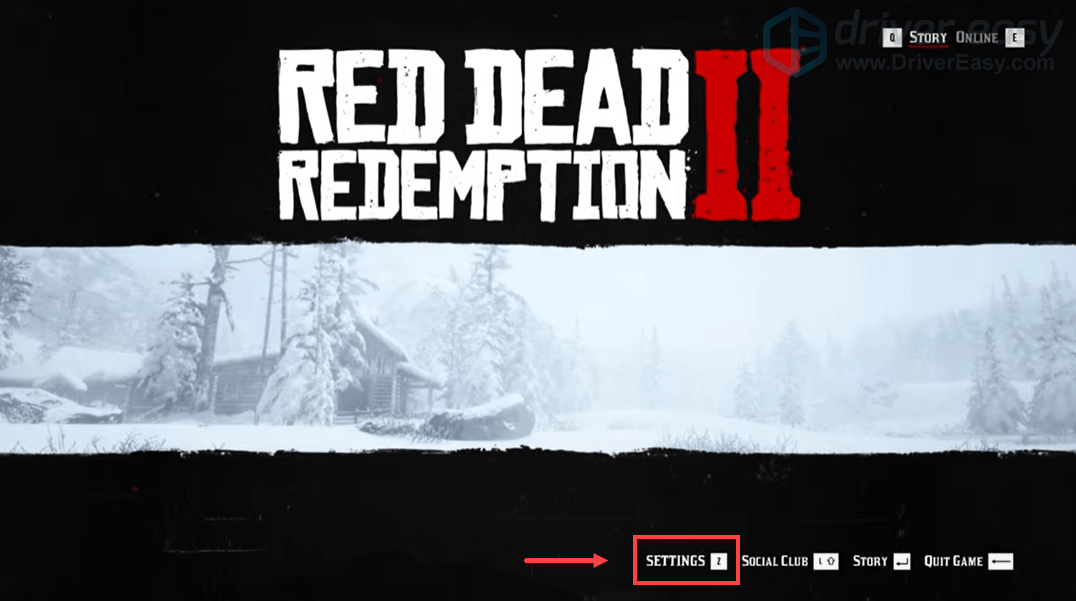
2) క్లిక్ చేయండి గ్రాఫిక్స్ .
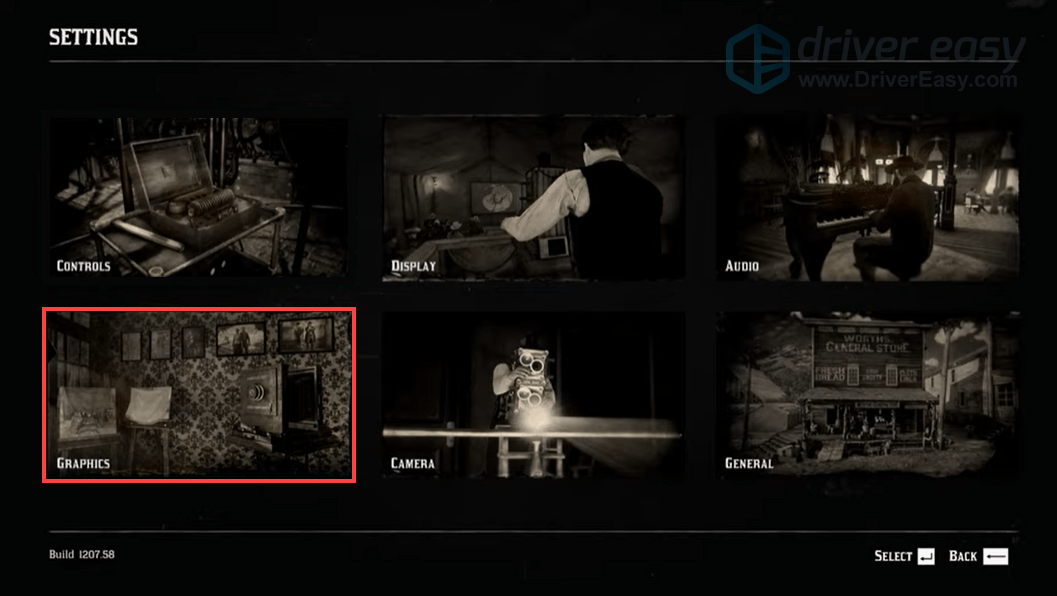
3) కి క్రిందికి స్క్రోల్ చేయండి ఆధునిక సెట్టింగులు విభాగం మరియు నిర్ధారించుకోండి ఆధునిక సెట్టింగులు ఎంపికకు సెట్ చేయబడింది అన్లాక్ చేయబడింది .
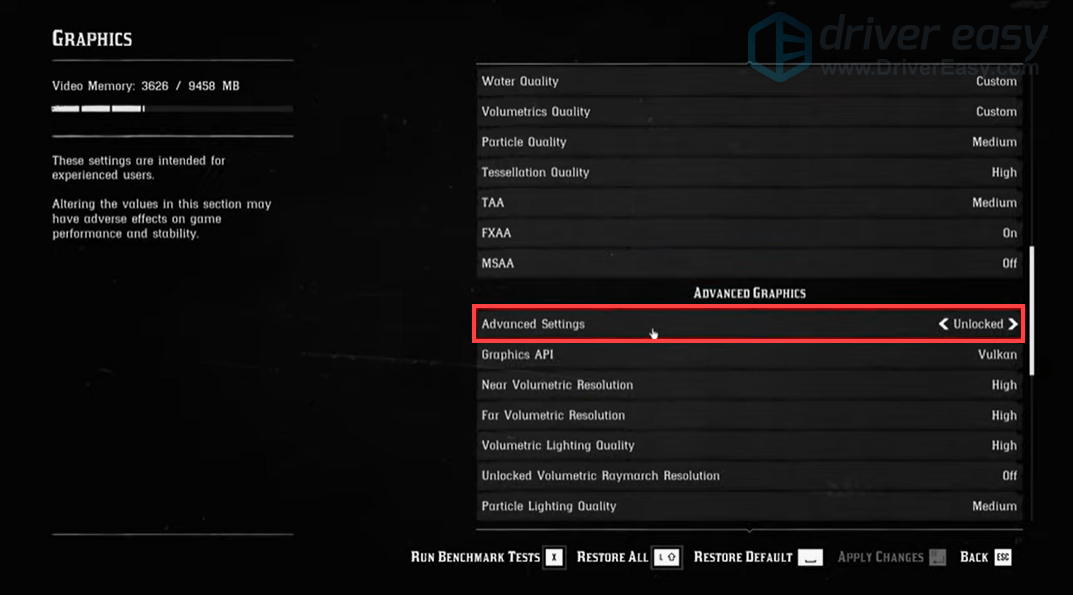
4) లో గ్రాఫిక్స్ API విభాగం, దానిని మార్చండి డైరెక్ట్ఎక్స్ 12 బాణం బటన్ పై క్లిక్ చేయడం ద్వారా.
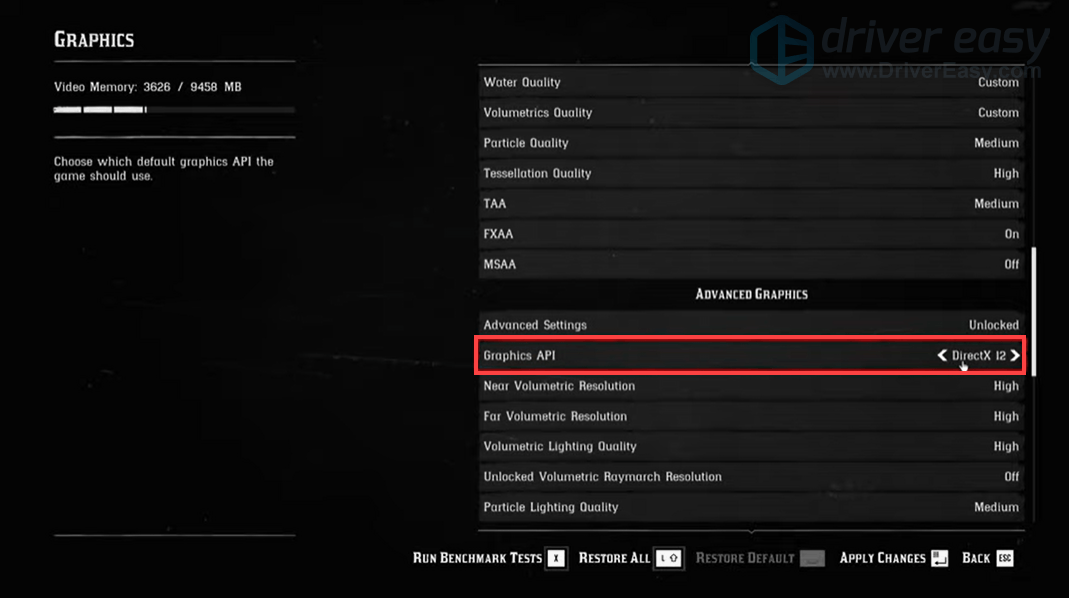
5) నొక్కండి నమోదు చేయండి మార్పులను వర్తింపచేయడానికి.
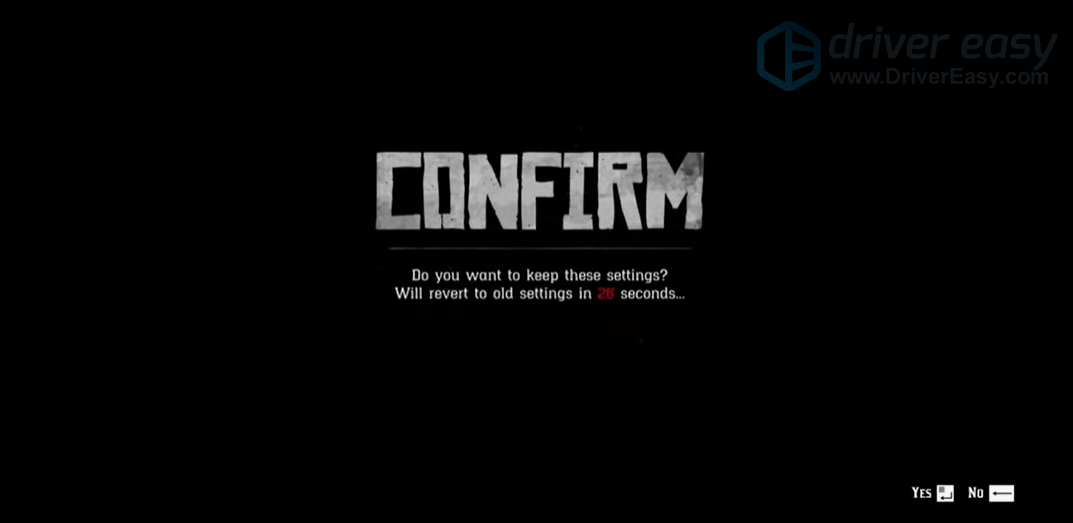
6) మీ లాంచర్ను పున art ప్రారంభించి, మీ ఆట సమస్యను పరిష్కరిస్తుందో లేదో తనిఖీ చేయండి.
పరిష్కరించండి 7: సెట్టింగుల ఫోల్డర్ను తొలగించండి
మీ ఆట సెట్టింగులు ఫోల్డర్ పాడై ఉండవచ్చు మరియు ఇది సమస్యకు కారణం కావచ్చు. కాబట్టి మీరు దాన్ని తొలగించాలి.
దీన్ని ఎలా చేయాలో ఇక్కడ ఉంది:
1) నొక్కండి విండోస్ లోగో కీ మరియు ఆర్ మీ కీబోర్డ్లో కలిసి. ఆ దిశగా వెళ్ళు పత్రాలు ఆపై ఫోల్డర్పై క్లిక్ చేయండి రాక్స్టార్ గేమ్స్ .
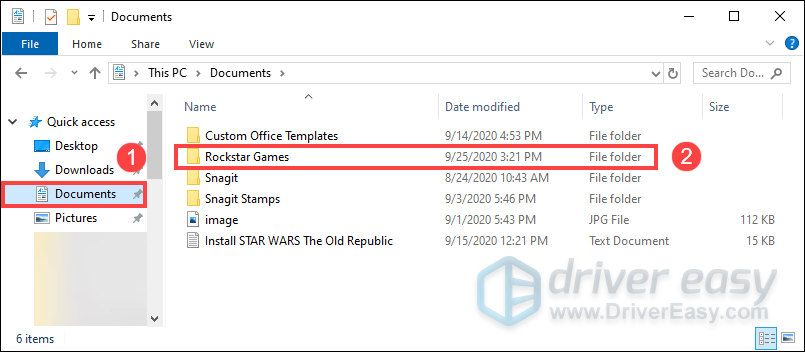
2) ఫోల్డర్పై క్లిక్ చేయండి రెడ్ డెడ్ రిడంప్షన్ 2 .
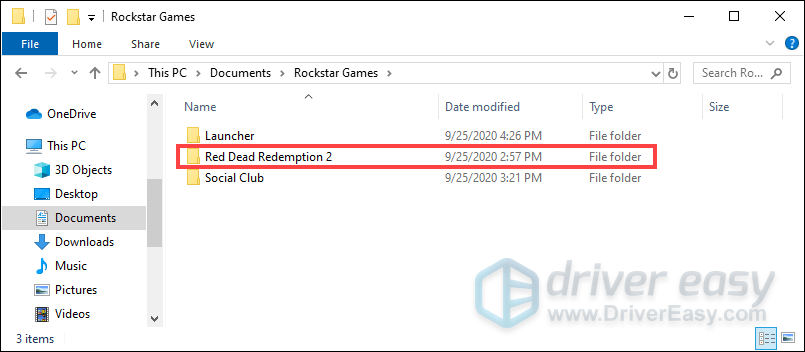
3) ఫోల్డర్ను తొలగించండి సెట్టింగులు .
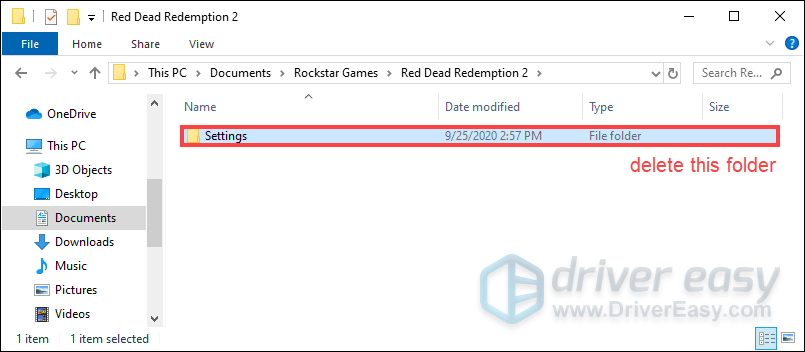
సెట్టింగుల ఫోల్డర్ను తొలగించిన తర్వాత, మీరు మీ ఆటను అమలు చేయగలరు. అది పని చేయకపోతే, తదుపరి పరిష్కారానికి వెళ్లండి.
పరిష్కరించండి 8: మీ లాంచర్ ప్రొఫైల్ వివరాలను క్లియర్ చేయండి
మీ ప్రొఫైల్ వివరాలు పాడైపోయే అవకాశం ఉంది మరియు ఇది ఆటను ప్రారంభించడానికి మీకు అనుమతులు ఇవ్వదు. కాబట్టి వాటిని తొలగించడం సహాయపడవచ్చు.
1) మీ రాక్స్టార్ గేమ్స్ లాంచర్ను తెరిచి ఎంచుకోండి సెట్టింగులు .
2) ఎంచుకోండి ఖాతా వివరములు మరియు లో స్థానిక ప్రొఫైల్ను తొలగించండి విభాగం, క్లిక్ చేయండి తొలగించు .
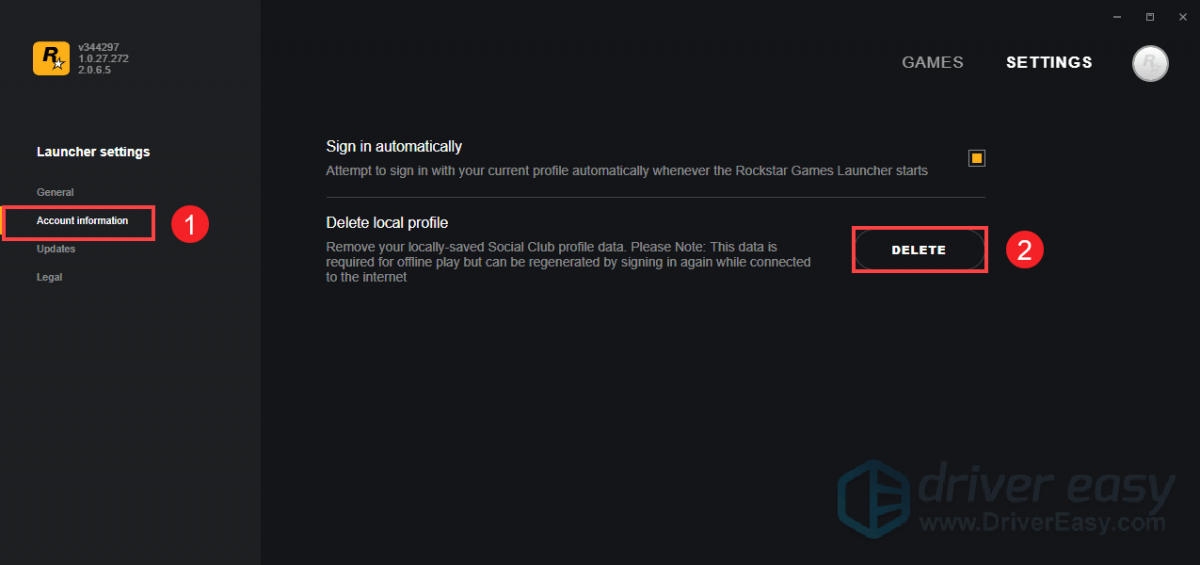
3) క్లిక్ చేయండి ధృవీకరించండి .
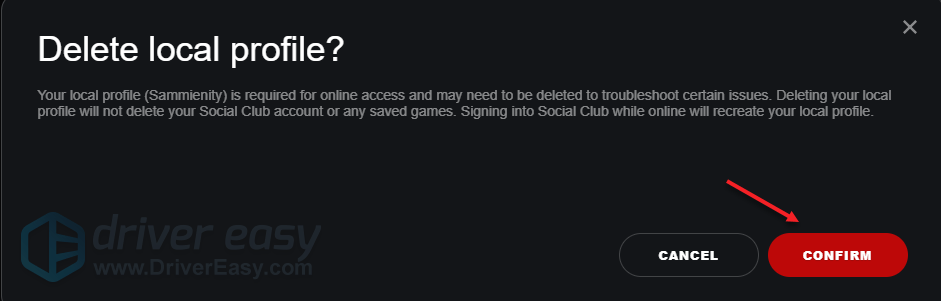 ఇది మీ ప్రొఫైల్ వివరాలను తొలగిస్తుంది మరియు మీరు మళ్ళీ లాంచర్కు సైన్ ఇన్ చేయాలి. కానీ ఇది మీ సేవ్ చేసిన ఆటలను తొలగించదు.
ఇది మీ ప్రొఫైల్ వివరాలను తొలగిస్తుంది మరియు మీరు మళ్ళీ లాంచర్కు సైన్ ఇన్ చేయాలి. కానీ ఇది మీ సేవ్ చేసిన ఆటలను తొలగించదు. 4) లాంచర్కు సైన్ ఇన్ చేసి, రెడ్ డెడ్ రిడంప్షన్ 2 ను ప్రారంభించండి.
కాబట్టి రెడ్ డెడ్ రిడంప్షన్ 2 ప్రారంభించని పరిష్కారాలు ఇవి. మీరు అన్ని పరిష్కారాలను ప్రయత్నించినప్పటికీ వాటిలో ఏవీ పని చేయకపోతే, మీరు ప్రయత్నించవచ్చు పరికర నిర్వాహికిలో ఇంటెల్ HD గ్రాఫిక్లను నిలిపివేస్తుంది . ఇది ఒక పరిష్కారం కంటే ఎక్కువ ప్రత్యామ్నాయం. కానీ ఇది చాలా మంది ఆటగాళ్లకు పనిచేసింది.
1) మీ కీబోర్డ్లో, నొక్కండి విండోస్ లోగో కీ మరియు ఆర్ రన్ బాక్స్ను ప్రారంభించడానికి అదే సమయంలో.
2) టైప్ చేయండి devmgmt.msc మరియు నొక్కండి నమోదు చేయండి పరికర నిర్వాహికి తెరవడానికి.
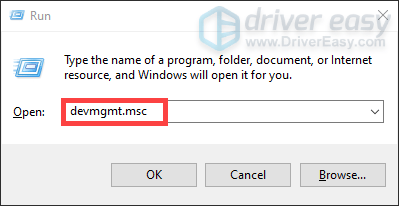
3) డబుల్ క్లిక్ చేయండి ఎడాప్టర్లను ప్రదర్శించు జాబితాను విస్తరించడానికి. మీ ఇంటెల్ HD గ్రాఫిక్స్పై కుడి క్లిక్ చేసి ఎంచుకోండి పరికరాన్ని నిలిపివేయండి .
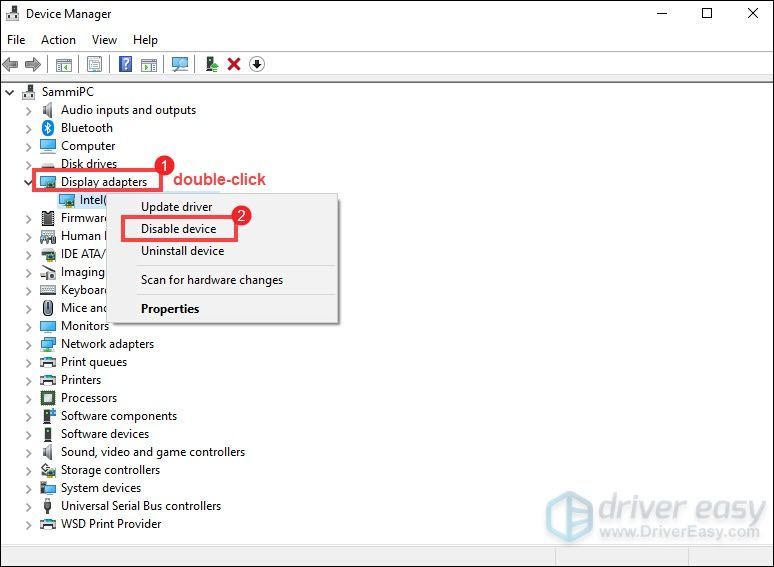
ఆశాజనక, ఇది మీ కోసం పనిచేస్తుంది! మీకు ఏమైనా ఆలోచనలు లేదా ప్రశ్నలు ఉంటే, దయచేసి మాకు క్రింద ఒక వ్యాఖ్యను ఇవ్వండి.
![[ఫిక్స్డ్] మార్వెల్ యొక్క స్పైడర్ మాన్ రీమాస్టర్డ్ క్రాషింగ్ | 6 నిరూపితమైన పరిష్కారాలు](https://letmeknow.ch/img/knowledge-base/92/fixed-marvel-s-spider-man-remastered-crashing-6-proven-fixes-1.jpg)
![[పరిష్కరించబడింది] Red Dead Redemption 2 లోడ్ అవుతున్న స్క్రీన్పై నిలిచిపోయింది](https://letmeknow.ch/img/knowledge/78/red-dead-redemption-2-stuck-loading-screen.png)



![BIOSను ఎప్పుడు & ఎలా సురక్షితంగా అప్డేట్ చేయాలి [త్వరిత గైడ్]](https://letmeknow.ch/img/knowledge/39/when-how-safely-update-bios.png)
